win10系统下如何将酷狗音乐设为默认音乐播放器
一位windows10正式版用户反馈自己经常会使用酷狗音乐来听歌曲,因此就想将其设为默认音乐播放器,这该如何操作呢?为了帮助大家更好地使用新系统,下面系统城小编就为大家介绍下具体操作方法。
具体如下:
1、在计算机桌面的“酷狗”音乐图标双击鼠标左键,将其打开运行;
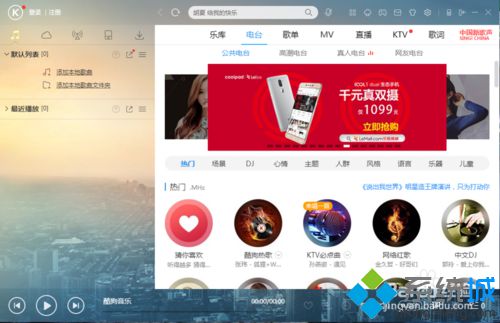
2、在打开的“酷狗”音乐程序窗口,点击工具栏中的“主菜单”按钮图标;
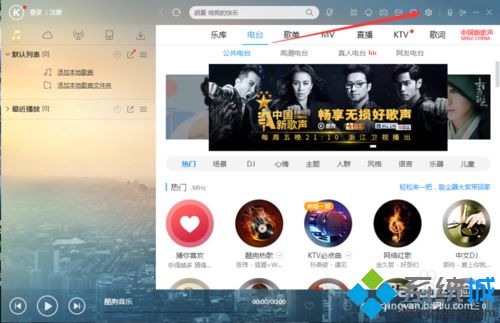
3、点击“主菜单”按钮图标后,在弹出的选项框中选择“设置”选项点击它;
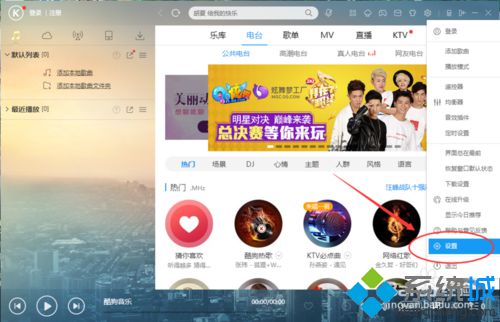
4、点击“设置”选项后,这个时候会打开“选项设置”对话窗口;
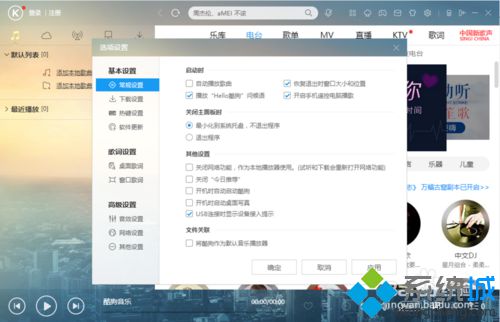
5、在“选项设置”对话窗口中,选择“常规设置”选项卡;
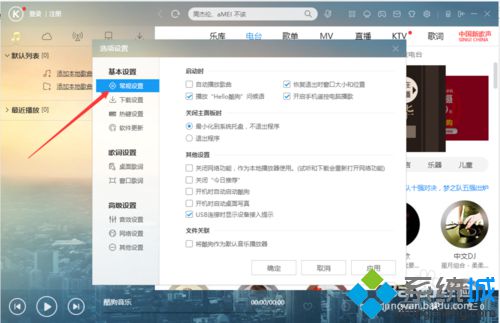
6、在常规设置选项卡的右侧窗格中,勾选“文件关联”下的“将酷狗作为默认音乐播放器”选项,再点击“确定”按钮。
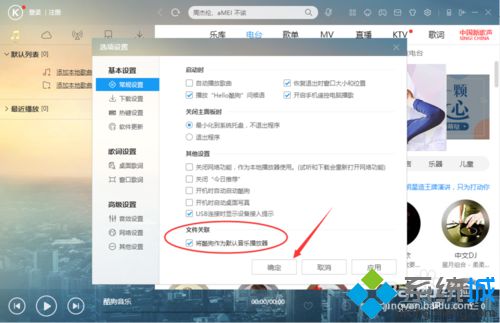
windows10系统下将酷狗音乐设为默认音乐播放器的方法就为大家介绍到这里了。如果你也非常喜欢酷狗音乐应用的话,不妨上述步骤将其设为默认音乐播放器吧!
相关教程:酷狗音乐uwp为什么播放不了酷狗音乐播放器安装酷狗缓存音乐文件免费下载酷狗付费音乐酷狗不能自动播放音乐我告诉你msdn版权声明:以上内容作者已申请原创保护,未经允许不得转载,侵权必究!授权事宜、对本内容有异议或投诉,敬请联系网站管理员,我们将尽快回复您,谢谢合作!










